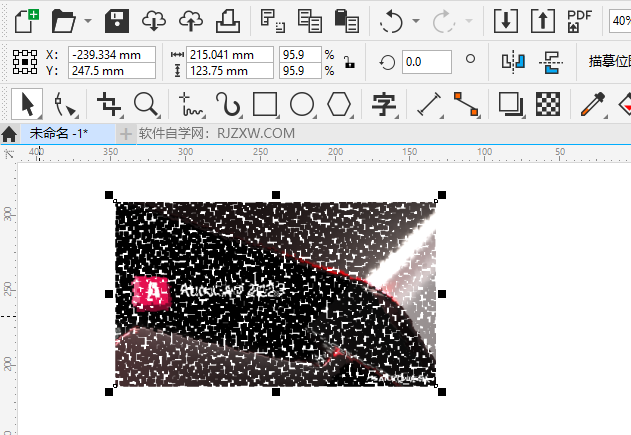接下来,我将步骤分步解释如何在CDR中创建块状效果,包括所需的工具、技术和最佳实践。不管你是新手还是经验丰富的设计师,这个指南都可以帮助你更好地掌握这项技能,并在自己的设计中应用。
CDR设置块状效果方法步骤
1、打开CDR2020软件,插入一张图片到文档中。如下图:
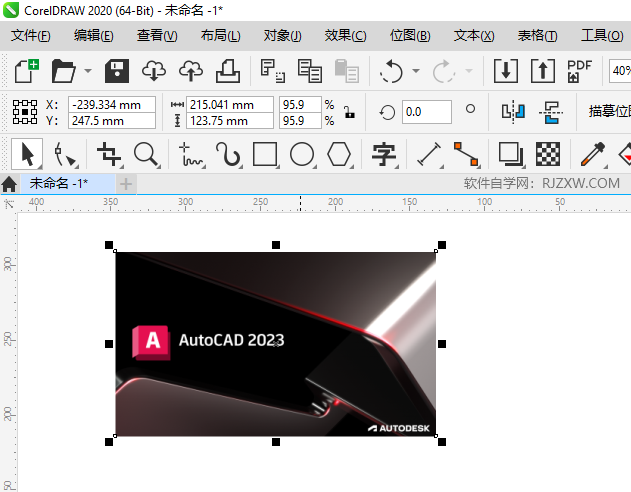
2、选择图片,点击效果菜单,点击扭曲设置,点击块状。如下图:
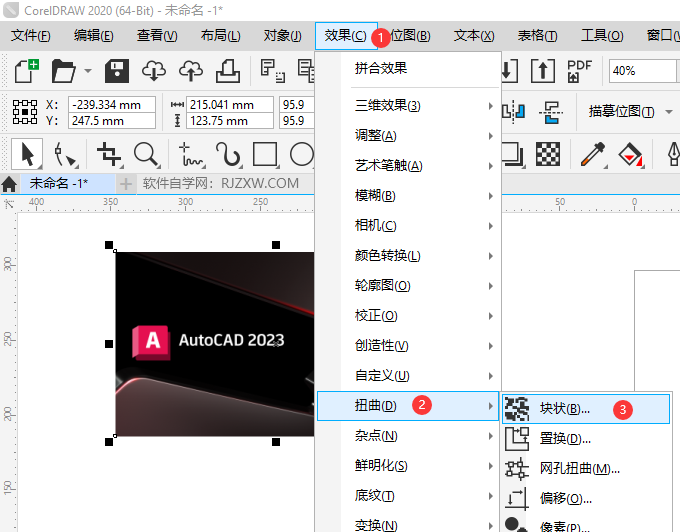
3、然后设置块状设置,然后点击OK。如下图:
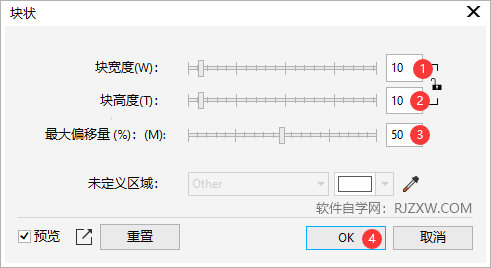
4、这样图片就设置了块状效果。如下图:
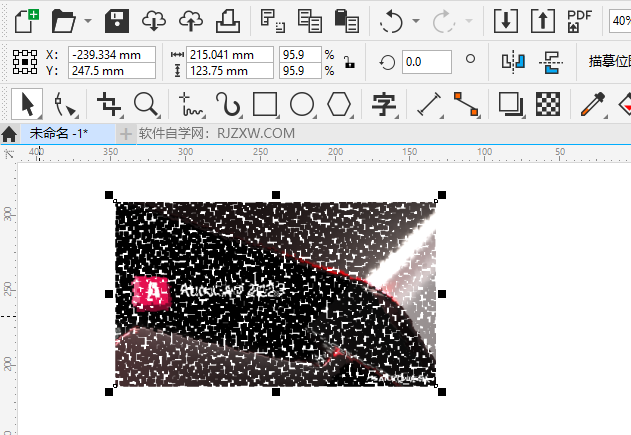
接下来,我将步骤分步解释如何在CDR中创建块状效果,包括所需的工具、技术和最佳实践。不管你是新手还是经验丰富的设计师,这个指南都可以帮助你更好地掌握这项技能,并在自己的设计中应用。
1、打开CDR2020软件,插入一张图片到文档中。如下图:
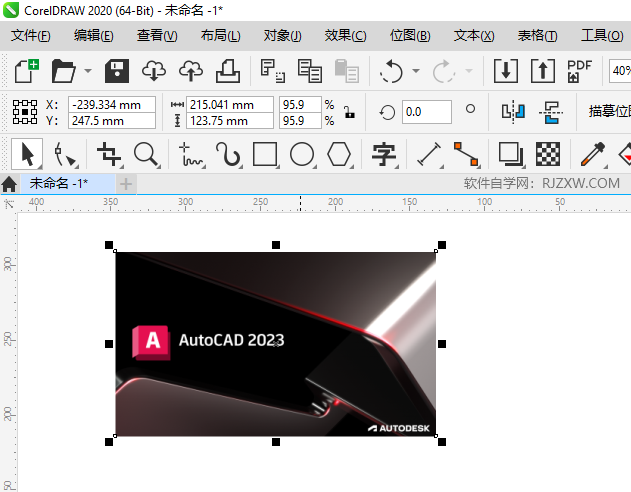
2、选择图片,点击效果菜单,点击扭曲设置,点击块状。如下图:
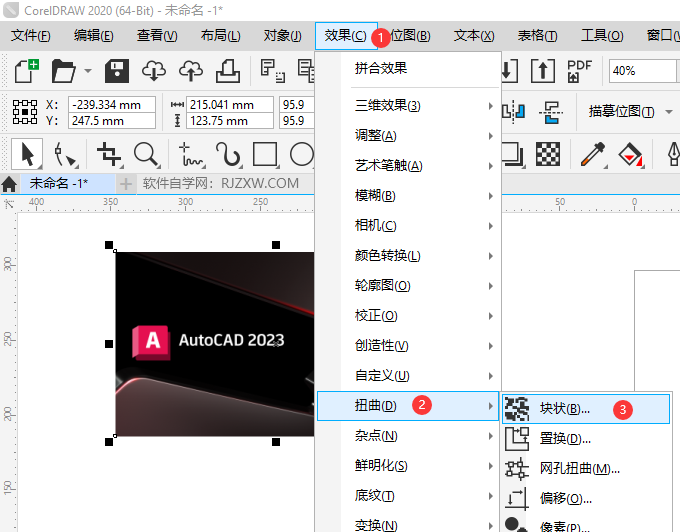
3、然后设置块状设置,然后点击OK。如下图:
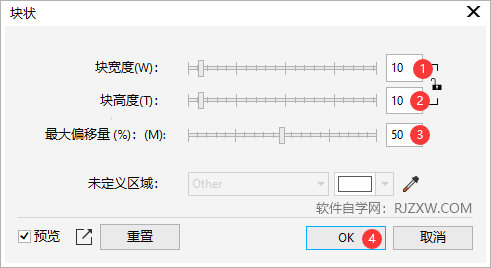
4、这样图片就设置了块状效果。如下图: